Was soll ich tun, wenn andere Benutzer die Werte, die in dieser Zelle eingegeben werden können, eingeschränkt haben?
- 藏色散人Original
- 2021-03-19 15:02:55107132Durchsuche
Lösung für „Andere Benutzer haben die Eingabe von Werten in dieser Zelle eingeschränkt“: Öffnen Sie zuerst das Excel-Dokument und geben Sie dann einige Werte in die Tabelle ein, die bearbeitet werden müssen zu bedienen, und klicken Sie auf die obere Menüleiste, um „Daten“ auszuwählen. Wählen Sie schließlich „Datenvalidierung“ in den Daten und wählen Sie „Beliebiger Wert“ in den Validierungsbedingungen.

Die Betriebsumgebung dieses Artikels: Windows 7-System, Microsoft Office Excel 2016, Dell G3-Computer.
Geben Sie einige Werte in die Tabelle ein, die bearbeitet werden müssen. Nach dem Drücken der Eingabetaste wird das folgende Dialogfeld angezeigt, das darauf hinweist, dass „andere Benutzer die Werte, die in diese Zelle eingegeben werden können, eingeschränkt haben“. Dies liegt daran, dass das Datenvalidierungsformat festgelegt ist.
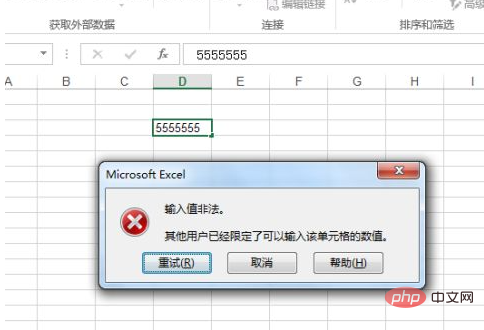
Wählen Sie diese Zelle (oder den Bereich, der bedient werden muss) aus und wählen Sie in der oberen Menüleiste „Daten“.
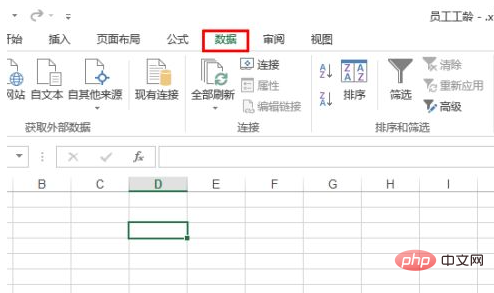
Wählen Sie in den Daten „Datenüberprüfung“ aus. Wählen Sie unter den drei angezeigten Optionen die erste „Datenüberprüfung“ aus.
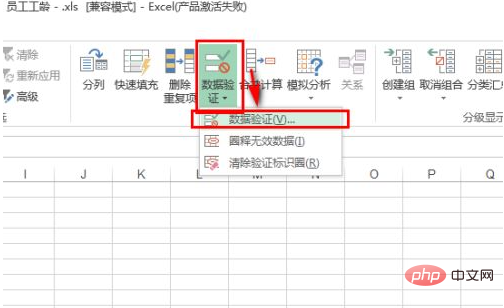
Wählen Sie „Einstellungen“ im Popup-Dialogfeld und wählen Sie „Beliebiger Wert“ in den Verifizierungsbedingungen unten aus.
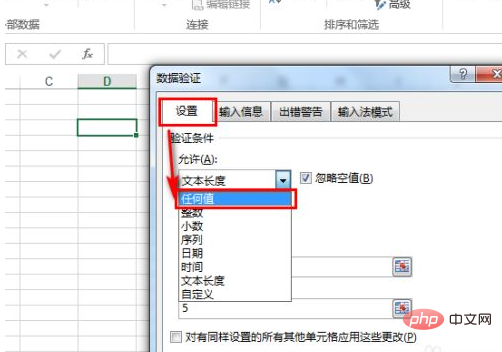
Nachdem Sie auf „Bestätigen“ geklickt haben, geben Sie die Daten erneut ein und drücken Sie die Eingabetaste. Es erscheint kein Dialogfeld.
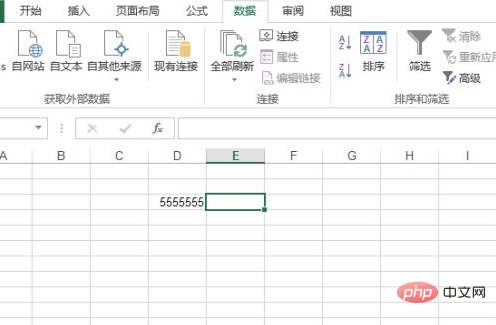
Zusammenfassung:
1. Geben Sie einige Werte in die Tabelle ein, die bearbeitet werden müssen. Nach dem Drücken der Eingabetaste wird das folgende Dialogfeld angezeigt, das darauf hinweist, dass „andere Benutzer die möglichen Werte eingeschränkt haben“. in diese Zelle eingetragen werden.“ Dies liegt daran, dass das Datenvalidierungsformat festgelegt ist.
2. Wählen Sie diese Zelle (oder den Bereich, der bedient werden muss) und wählen Sie in der oberen Menüleiste „Daten“.
3. Wählen Sie in den Daten „Datenüberprüfung“ aus. Wählen Sie unter den drei angezeigten Optionen die erste „Datenüberprüfung“.
4. Wählen Sie im Popup-Dialogfeld „Einstellungen“ und wählen Sie in den Verifizierungsbedingungen unten „Beliebiger Wert“ aus.
5. Nachdem Sie auf „Bestätigen“ geklickt haben, geben Sie die Daten erneut ein und drücken Sie die Eingabetaste. Es erscheint kein Dialogfeld.
Empfohlen: „Excel-Tutorial“
Das obige ist der detaillierte Inhalt vonWas soll ich tun, wenn andere Benutzer die Werte, die in dieser Zelle eingegeben werden können, eingeschränkt haben?. Für weitere Informationen folgen Sie bitte anderen verwandten Artikeln auf der PHP chinesischen Website!
In Verbindung stehende Artikel
Mehr sehen- Wie exportieren WeChat-Gruppenmitglieder Excel-Dateien?
- Konfigurieren Sie Python, um eine Verbindung zu Oracle herzustellen, Excel-Daten zu lesen und in die Datenbank zu schreiben
- So berechnen Sie die durchschnittliche Punktzahl in Excel
- Lösen Sie das Problem, dass auf die ID-Nummer 000 in Excel-Form folgt

